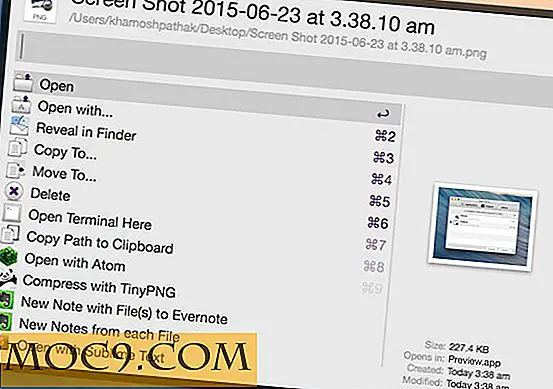Пълното ръководство за създаване на сървър на Minecraft
Minecraft е една от най-вълнуващите игри за PC, които да излезе през последните няколко години, а с полуотдавнашните допълнения към SMP режима е по-забавно от всякога да хоствате вашия собствен сървър. Първият основен сървър не е толкова труден, но това е само част от картината. След като софтуерът работи, все още трябва да настроите динамичен DNS, препращане на портове и потребителски контрол. И когато това стане, трябва да конфигурирате самата игра. В това ръководство ще покрием всичко това с достатъчно подробности, за да може вие и вашият сървър да работите с възможно най-малко главоболия.
Забележка: Точната процедура стъпка по стъпка може да варира от една OS в друга. Когато е възможно, ще включим достатъчно подробности, за да работим навсякъде, но е възможно вашата система да не се държи точно както е посочено тук. Освен това, Minecraft все още е в процес на разработване и понастоящем е в Бета 1.4 . Част от тази информация може да се промени с течение на времето.
Основно стартиране на сървъра
Въпреки че има файл с формат .exe във формат Windows, за да се стартира сървърът, всички платформи могат да използват файла .jar идентично, затова това ръководство ще покрие метода .jar . Разбира се, ще имате нужда от работеща Java инсталация на машината, която ще работи с Minecraft. За най-добра производителност и стабилност, потребителите на Linux се насърчават да използват официалния Java runtime вместо отворена алтернатива.
Ако е инсталирана Java и файлът .jar е изтеглен на подходящо място, отворете командния ред / терминала до мястото, където сте запазили файла .jar . Ще искате да се уверите, че файлът е в собствената си директория, тъй като той ще генерира няколко други файла и директории при първото стартиране.
За да стартирате сървъра, въведете следната команда (всички операционни системи):
#The -X опциите са препоръчителни настройки за памет за подобрена производителност java -Xmx1024M -Xms1024M -jar minecraft_server.jar nogui # Опцията "nogui" може да бъде пропуснато, ако искате GUI,
В този момент сървърът ще генерира необходимите конфигурационни файлове, както и основен свят, в който играчите да се присъединят.

Конфигуриране на сървъра
Може да се изкушавате да заредите клиента и да играете веднага, но на този етап нищо не е конфигурирано. Изключете сървъра и разгледайте отново директорията на файла .jar и ще видите няколко нови файла.

Повечето са доста самокритични. Но за да бъдем задълбочени, ето едно резюме:
- свят - Директория, съдържаща данни от картата
- banned-ips.txt - списък на IP адресите, специално забранени от връзката
- ops.txt - Списък на имената на операторите (admin)
- server.properties - Конфигурационен файл на главния сървър
- banned-players.txt - Списък на забранените играчи по име
- server.log - дневник на сървъра
- white-list.txt - Списък на играчите, специално разрешени чрез белия списък
Най- важното за нас е сървър.проекти . Този файл съдържа почти всички опции за конфигуриране, които позволява сървърът. По подразбиране изглежда нещо подобно, но с добавяне на коментари за яснота.
#Changing това ще генерира нова световна папка с това име name-name = world #Toggles дали не е активна на този сървър hellworld = false #активиране или деактивиране на тълпата за размножаване през нощта spik-monsters = true # проверявайте влизанията. По-добра сигурност, ако се остави в "истинския" онлайн режим = вярно #Активиране или деактивиране на кравите, прасетата и т.н. spawn-animals = true # Максимален брой съперници max-players = 20 #Bind to particular IP. Това е STRONGLY препоръчително това да остане празно в повечето случаи server-ip = #Възможно ли е да се позволи на играчите да навредят на всеки един от тях pvp = true # Ако искате да можете да възпроизвеждате своето ниво, можете да определите ниво на семена на ниво seed = # Какъв порт свързва сървъра. Обърнете внимание на това, най-вероятно ще ви трябва по-късно. сървър-порт = 25565 #Възможност за включване на белия списък. Вижте връзката в секцията по-горе за подробности относно включването в белия списък. бял списък = фалшива
Външен достъп
Ако се опитвате да стартирате това при домашна широколентова връзка, вероятно ще имате няколко допълнителни стъпки, които ще трябва да предприемете преди всеки, но имате достъп до сървъра си. Първо, ще трябва да знаете, ако имате нужда от препращане на порт. Накратко, всичко, което се изпълнява като сървър на вашия компютър, се свързва с определен номер на порт. По този начин всички данни, идващи в този компютър, обозначени с номера на порта, ще бъдат насочени към правилната програма. Ако сте зад домашен рутер, маршрутизаторът трябва да е наясно, че имате сървър, така че всички входящи данни на този порт да отидат на правилния компютър.
Все още ли с мен? Препращането на портове може да бъде трудно, но ето резюме на това как да свършите работата. Ако това не е достатъчно, тук е един страхотен сайт, посветен изцяло на това да помогне с тази задача.
За начало ще трябва да знаем IP адреса на сървъра на Minecraft. Има десетина начина да направите това графично в зависимост от вашата операционна система, така че тук има два начина, по които ще работим по всяка основна операционна система от командния ред:
#Windows ipconfig # Linux / OSX / Всеки ifconfig тип UNIX
В домашните мрежи това вероятно ще започне с 192.168.xx Забележете това като IP сървъра. Възможно е маршрутът Ви да е много сходен, но заменете последния номер в комплекта с 1 . Например, ако ifconfig ви показа 192.168.1.50, IP рутера е вероятно да е 192.168.1.1.
Сега, когато имаме IP адреса на сървъра и има добра представа за IP адреса на маршрутизатора, отворете нов раздел във вашия уеб браузър и влезте в IP адреса на маршрутизатора в адресната лента (отново, вероятно 192.168.1.1 или 192.168.0.1). Вероятно ще се изправите пред екран за вход. Ако не знаете паролата, опитайте да използвате фабричните данни за вход.
След като влезете в маршрутизатора си, разгледайте настройките NAT, Virtual Server или Port Forward и въведете IP адреса и порта на вашия сървър според нуждите.

Още веднъж силно препоръчвам PortForward.com, ако имате проблеми.
Динамичен DNS
Повечето потребители на домашни широколентови услуги имат динамичен IP адрес, което означава, че те се променят толкова често. За да могат хората лесно да имат достъп до сървъра ви, ще трябва да имате добро име, на което винаги могат да получат достъп, вместо постоянно променяща се IP връзка. Точно там влиза динамичен DNS. Когато се регистрирате с (често свободен) динамичен DNS доставчик, те ви дават име като myserver.dyndnsprovider.com . Изпълнявате малка клиентска програма на сървъра си, която се свързва с доставчика толкова често и ги информира за всички промени в IP адреса ви. Когато някой има достъп до името, те препраща заявката до текущия ви IP адрес.
Има няколко такива доставчици там, но този автор винаги е имал късмет с No-IP.com. Регистрацията е бърза и безплатна и предоставя клиентски софтуер за всяка основна операционна система.
Освен това някои маршрутизатори и модеми имат вградена поддръжка за много популярни динамични доставчици на DNS. Може да е полезно да проверите устройството си, преди да опитате да инсталирате локален клиентски софтуер, тъй като това може да ви спести много главоболие.
заключение
Може да е отнело известно време, но се надяваме, че в този момент ще имате солиден сървър. Настройването на който и да е сървър може да е катастрофа. Това поне е гарантирано, че ще поддържате вас и приятелите си забавно от доста време.